オールインワンの動画ツールキット
どんなアセットも数秒でトリミング
オーディオ、動画、音声レコーディング、写真、GIF をダウンロードなしでオンラインでトリミングできます。手持ちのアセットを編集するか、ストック映像を選んで 質や動画解像度を損うことなくトリミングします。
動画とボイスオーバーをブラッシュアップする
気まずい沈黙、長すぎる映像、気をそらす要素を動画や オーディオ レコーディングから無料で削除できます。 動画の主な焦点を強調してストーリーを紹介し、視聴者をより長く楽しませましょう。
クリップをソーシャル メディア向けに変換する
YouTube 動画をオンラインでトリミングし、手早く変換して、ハイライト動画やストーリー コンテンツにしましょう。 わずか数回のクリック操作で、動画の長さを各種ソーシャル メディア プラットフォーム上の制限に合わせ、簡単に再利用できます。
Clipchamp で動画をオンラインでトリミングする方法
より長く視聴者を魅了する
チュートリアル動画から不要な Web カメラの映像を削除して、コンテンツをより本格的に見せましょう。
長い停止やつなぎ言葉は、オンラインで ボイスオーバーをトリミングして削除できます。
トリミングしたクリップの間に スピン切り替えや特殊効果を追加して動画を盛り上げ、エンゲージメントを持続させます。
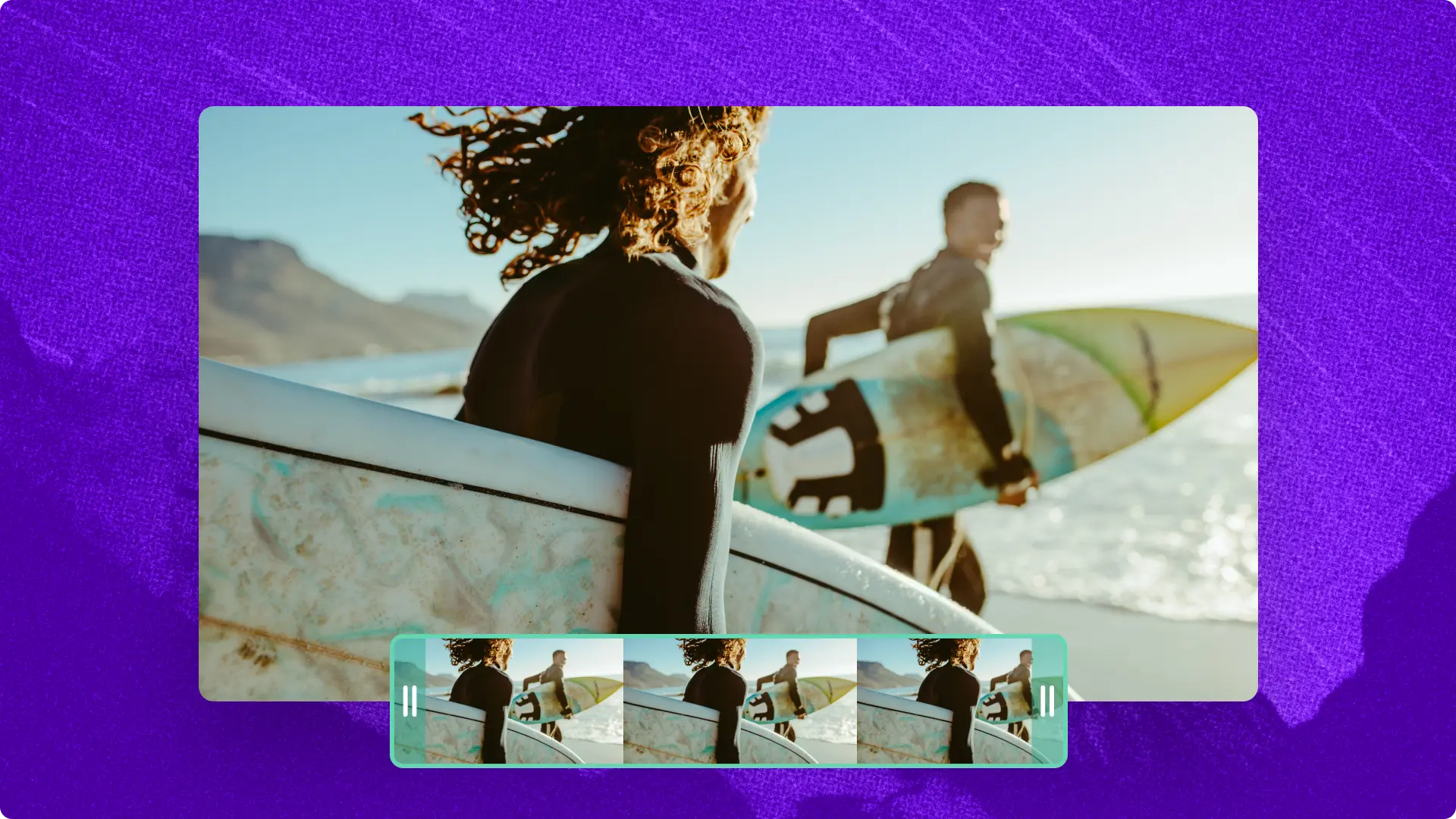
発信する動画に統一感を持たせる
GIF やオーバーレイを動画の長さに合わせてカットし、シームレスに仕上げましょう。
トリミングしたロイヤリティフリーのイントロ音楽を付け、トーンの統一性を出して自分の YouTube 動画を演出しましょう。
ストック動画素材をクロップして活用し、自分の美的センスとブランディングを伝えるために役立てましょう。
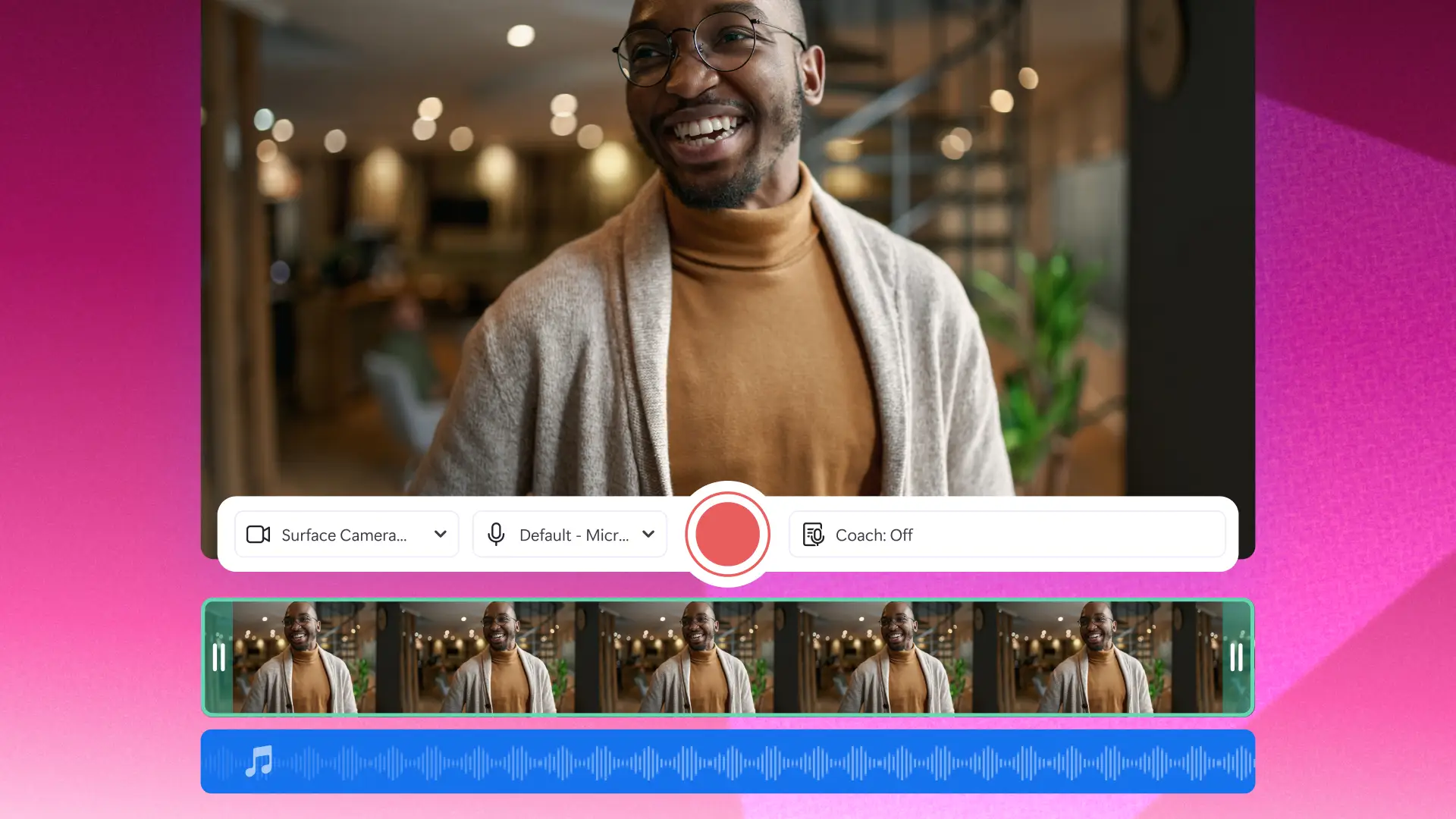

Watch and learn
よくある質問
トリミング、カット、クロップの違いは?
トリミングは、動画の先頭部分または末尾部分を切り取って長さを短くする操作です。カットは、動画の途中にある部分を切り取り、破棄するか、動画内の別の場所に移して使用する操作です。クロップは、映像の外周から不要な部分を取り除き、目的の縦横比に合わせる操作です。
動画をトリミングすると品質が低下しますか?
動画をトリミングしても、画質が落ちることはありません。エクスポート結果が低解像度になることを避けるには、動画の元の形式が Clipchamp と互換性のある形式であることを確認してください。Clipchamp の動画エディターは、MP4、MOV、WEBM、AVI、DIVX、FLV、3GP、WMV、VOB、DCM、MKV 動画ファイルに対応しています。サポートされている形式の詳しい情報はこちらで確認できます。
What media formats can I use in Clipchamp?
Clipchamp video cutter accepts popular formats like MP4, MOV, WEBM, AVI, DIVX, FLV, 3GP, WMV, VOB, DCM, and MKV video files.
How to cut the middle of a video online?
To cut the middle of a video in Clipchamp, move the scrubber on the timeline to the specific timestamp, then click on the split button. This will create a cut on your video and split the video into two clips.
How to trim a video in Windows?
Trim a video easily using the Clipchamp video trimmer in your browser or by downloading the Microsoft Clipchamp Windows app.



